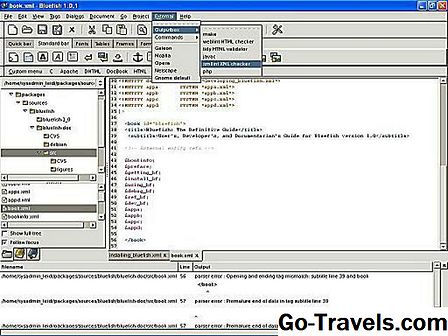Pesta menonton Netflix dapat menjadi cara yang bagus untuk menghabiskan waktu, tetapi pengguna tidak perlu mengalami pengalaman mereka terhalang oleh subtitle jika mereka tidak diperlukan. Mematikan dan menonaktifkan subtitle Netflix adalah proses yang sangat sederhana, setelah pengguna mengakses pengaturan subtitle pada acara atau film.
Baca terus untuk mempelajari cara menavigasi pengaturan subjudul Netflix di komputer, ponsel cerdas, tablet, dan perangkat lain untuk mengaktifkan dan menonaktifkan teks tertutup.
Cara Mematikan Subtitle Netflix di Desktop

Arahkan kursor mouse ke layar Netflix untuk memunculkan bar informasi untuk video. Di sebelah kanan informasi media adalah pengaturan video, termasuk Subtitle. Arahkan kursor mouse ke atas Dialog ikon untuk melihat pengaturan subtitle, lalu pilih Mati. Ini secara otomatis akan menonaktifkan subtitle.
Cara Mematikan Subtitle Netflix Menggunakan Ekstensi Browser

Untuk menonaktifkan subtitle Netflix dengan pengguna ekstensi browser dapat menggunakan Unsubtitle untuk ekstensi Netflix. Ekstensi ini khusus untuk Google Chrome. Memilih Tambahkan ke Chrome, dan Anda akan diminta untuk mengkonfirmasi tindakan. Memilih Tambahkan ekstensi.
Cara Mematikan Subtitle Netflix di Android

- Ketuk layar untuk memunculkan bilah kemajuan untuk video.
- Keran Audio & Subtitle di bawah bilah kemajuan.
- Keran Subtitle > Mati > baik.
Cara Mematikan Subtitle Netflix di iOS

Ketuk Dialog ikon di sudut kanan atas layar untuk mengakses Pengaturan subtitle. Keran Mati, kemudian X untuk kembali ke media, sekarang tanpa subtitle.
Cara Mematikan Subtitle Netflix di Google Chromecast

Untuk menonaktifkan subtitel Netflix di dongle Chromecast, pengguna harus menavigasi ke setelan dari perangkat Android atau iOS yang mereka transmisikan. Lihat petunjuk untuk mematikan subtitle Netflix di perangkat Android atau iOS yang tercantum di atas untuk menyelesaikan fungsi ini.
Cara Mematikan Subtitle Netflix di Apple TV

Untuk menonaktifkan subjudul Netflix di perangkat Apple TV, pengguna harus menggunakan remote Apple TV untuk menavigasi melalui pengaturan aplikasi Netflix:
- Untuk Apple TV 2 dan Apple TV 3 model, pengguna harus menekan tombol tengah pada remote Apple TV untuk mengakses pengaturan subtitle.
- Catatan: Untuk model Apple TV 4 atau Apple TV 4K, pengguna harus menggesek ke bawah pada touchpad remote Apple TV untuk mengakses pengaturan subtitle.
- Memilih Subtitle > Mati > Menu untuk mematikan subtitle dan menutup pengaturan.
Cara Mematikan Subtitle Netflix di Roku

Untuk mematikan subjudul Netflix di perangkat Roku, pengguna harus menggunakan remote Roku untuk menavigasi melalui pengaturan aplikasi Netflix.
- Pilih acara atau film Netflix.
- Gunakan remote Roku untuk menavigasi ke bawah dan pilih Audio & Subtitle.
- Pengaturan menunjukkan opsi subtitle ke kanan. Memilih Mati, kemudian baik untuk mengkonfirmasi opsi.
- tekan Kembali pada remote Roku untuk kembali ke layar informasi.
- tekan Lanjutkan bermain atau Mainkan dari awal untuk melihat media.
Jika pengguna ingin menonaktifkan teks setelah memulai video, mereka harus menekan Kembali pada remote Roku untuk kembali ke layar informasi dan ikuti petunjuk di atas.
Tip: Model Roku yang lebih baru memungkinkan pengguna untuk mengakses pengaturan subtitle ketika pertunjukan atau film diputar dengan menekan panah Bawah pada remote Roku dan memilih Audio & Subtitle.
Cara Mematikan Subtitle Netflix di Pemutar Blu-ray / Smart TV / Set-top box

Untuk menonaktifkan subtitle Netflix pada pemutar Blu-ray, Smart TV atau Set-top box, pengguna harus menggunakan remote perangkat untuk menavigasi melalui pengaturan Netflix di layar TV:
- Tekan panah ke bawah pada remote perangkat
- Arahkan ke dan pilih Dialog ikon.
- Memilih Mati untuk mengatur opsi.
Catatan: Ada berbagai merek dan jenis pemutar Blu-ray, Smart TV, dan kotak Set-top, sehingga petunjuknya mungkin sedikit berbeda.
Jika perangkat lebih tua, memilih pertunjukan atau film mungkin pertama kali membawa pengguna ke layar informasi, yang mencakup sebuah Audio & Subtitle pilihan:
- Gunakan remote untuk memilih Mati
- tekan baik, Selesai atau X pada remote untuk mengkonfirmasi opsi.
- tekan Kembali pada remote untuk kembali ke layar informasi
- tekan Bermain untuk melihat media.
Cara Mematikan Subjek Netflix di PlayStation

Untuk menonaktifkan subtitle Netflix pada sistem PlayStation 3 atau PlayStation 4, pengguna harus menggunakan kontroler PlayStation untuk menavigasi melalui pengaturan Netflix:
- Tekan panah ke bawah pada pengontrol PlayStation
- Pilih Dialog ikon.
- Memilih Mati untuk mengatur opsi.
Cara Mematikan Subtitle Netflix di Xbox

Untuk menonaktifkan subtitle Netflix pada sistem Xbox 360 atau Xbox One, pengguna harus menggunakan pengontrol Xbox untuk menavigasi melalui pengaturan Netflix:
- Tekan panah ke bawah pada pengontrol Xbox
- Pilih Dialog ikon.
- tekan SEBUAH untuk memunculkan pengaturan subtitle.
- Memilih Mati untuk mengatur opsi.
Cara Mematikan Subtitle Netflix di TV Api

Untuk mematikan subtitle Netflix di Fire TV:
- tekan Menu tombol pada remote Fire TV atau aplikasi remote Fire TV pada smartphone.
- Memilih Matikan Teks.
- tekan Menu untuk mengatur opsi.
Cara Mengaktifkan Teks Netflix Kembali

Jika pengguna memutuskan ingin melihat subtitel di Netflix lagi, mereka dapat mengakses pengaturan subtitel untuk perangkat mereka menggunakan petunjuk yang diberikan di atas. Di bawah Mati adalah bahasa yang tersedia Netflix untuk subjudul untuk acara atau film tertentu. Bahasa-bahasa ini termasuk Inggris, Perancis, Spanyol, Cina Sederhana dan Cina Tradisional. Pilih bahasa dan konfirmasikan opsi untuk mengatur subtitel.